1、下载MSYS2
32位下载 msys2-i686-20150916.exe,64位下载 msys2-x86_64-20150916.exe
2、安装MSYS2
下载后得到exe文件双击进入安装向导
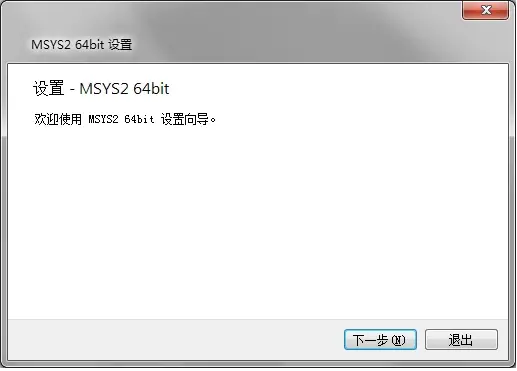
安装向导
选择安装路径
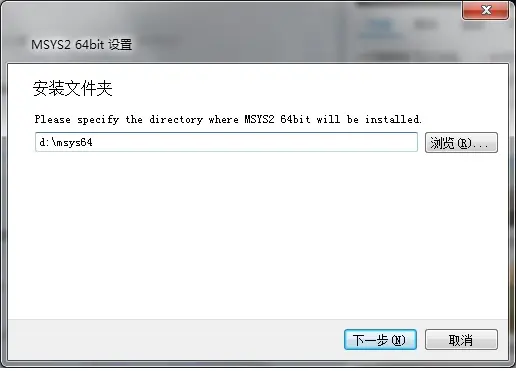
选择安装目录
接着基本下一步、下一步就完成了
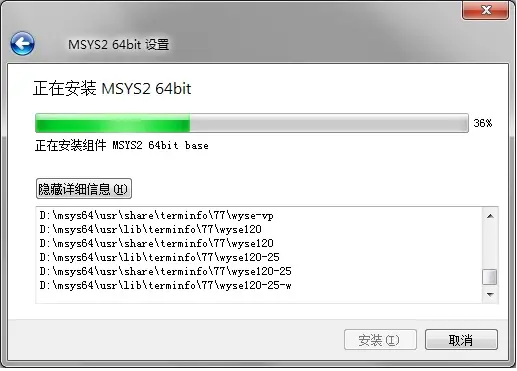
正在安装ing
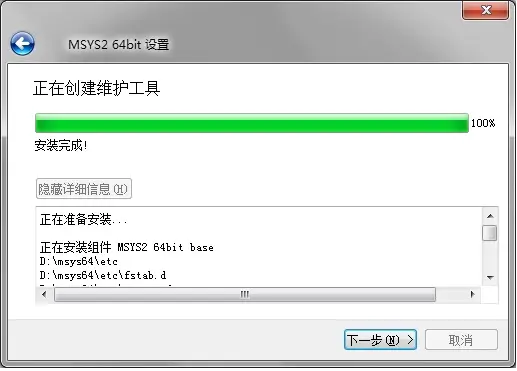
安装完成
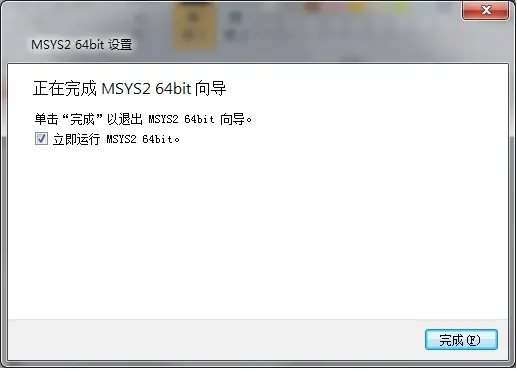
退出安装向导
安装好了之后会在菜单栏生产三个命令行工具快捷方式,其中MSYS2 Shell是MSYS2系统管理的命令行工具,MinGW-w64 Win32 Shell和MinGW-w64 Win64 Shell分别是32位和64位下的MinGW
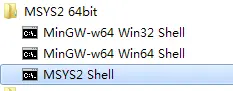
开始菜单栏添加的快捷方式
3、更新MSYS2系统环境
运行msys2_shell.bat会出现类似linux的bash界面,如果熟悉的肯定不会陌生。
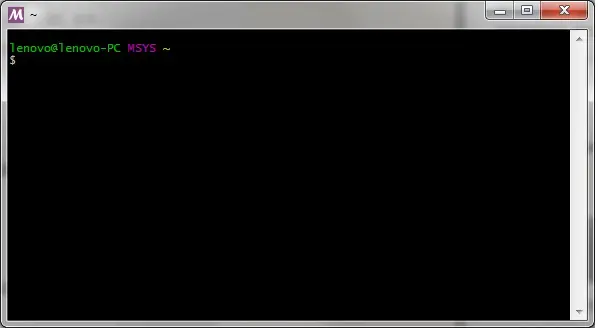
msys2 shell运行界面
mysys2使用pacman包管理系统,用过Arch Linux对他肯定不会陌生。
首先更新软件数据库
pacman --needed -Sy bash pacman pacman-mirrors msys2-runtime然后退出msys2_shell.bat,再启动,更新系统
pacman -Syu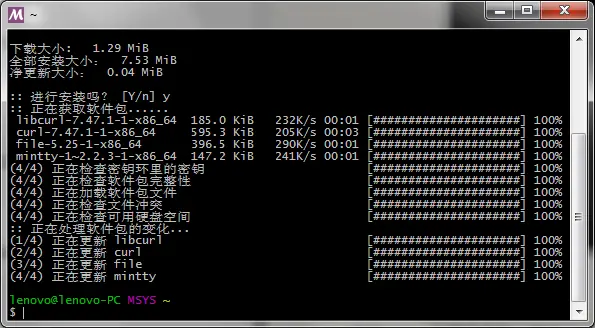
更新系统
4、 安装基本开发环境和常用工具
pacman -S base-devel git mercurial cvs wget p7zip perl ruby python2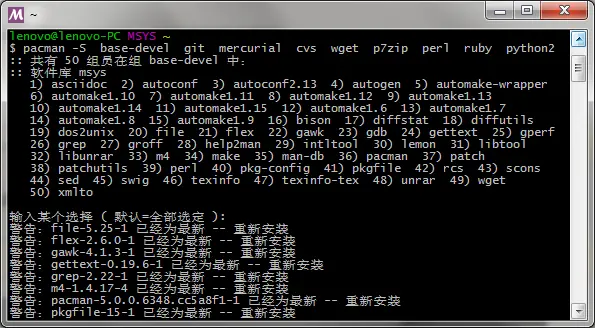
安装常用工具
5、安装 MinGW-w64
安装32位
pacman -S mingw-w64-i686-toolchain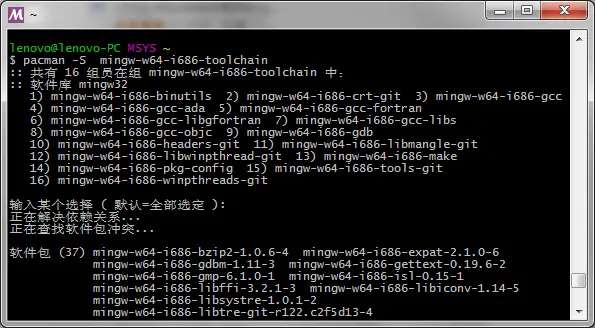
安装mingw-w64-i686-toolchain
安装64位
pacman -S mingw-w64-x86_64-toolchain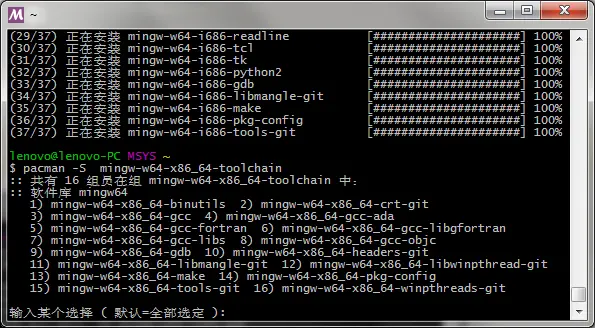
安装mingw-w64-x86_64-toolchain
6、 安装Qt5
安装32位Qt5和Qt Creator
安装64位Qt5和Qt Creator
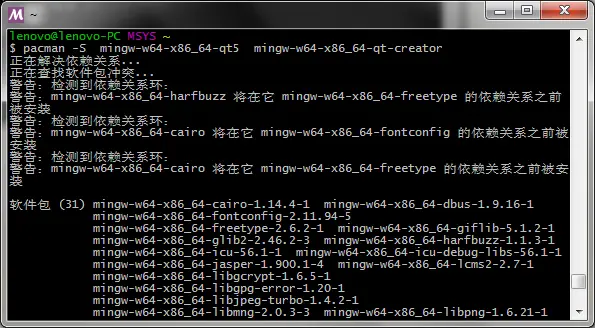
安装64位Qt5和Qt Creator
 MSYS2安装与配置指南
MSYS2安装与配置指南




 本文详细介绍了MSYS2的下载与安装流程,并指导如何更新系统环境、安装基本开发工具及MinGW-w64等组件,最后演示了如何安装Qt5开发环境。
本文详细介绍了MSYS2的下载与安装流程,并指导如何更新系统环境、安装基本开发工具及MinGW-w64等组件,最后演示了如何安装Qt5开发环境。
















 2096
2096

 被折叠的 条评论
为什么被折叠?
被折叠的 条评论
为什么被折叠?








